印象笔记PDF标注方法图文教程
时间:2025-09-04 21:13:03 303浏览 收藏
还在为印象笔记无法查看或标注PDF而烦恼吗?本文为你详细解读印象笔记PDF标注全攻略,教你轻松玩转印象笔记内置PDF功能。首先,确保已启用内置PDF查看器,然后点击PDF文件启动查看器。接着,点击“标注”按钮,选择高亮、下划线或删除线工具,对重要文字进行标记,还能自定义颜色哦!标注完成后,通过“更多”菜单导出带注释的PDF副本,方便分享和存档。最后,别忘了联网同步账户,确保在不同设备上都能看到最新的标注内容。掌握这些技巧,让你的印象笔记PDF阅读体验更上一层楼!
首先确认印象笔记内置PDF功能已启用,依次操作:打开含PDF的笔记并点击文件启动内置查看器;点击铅笔图标进入标注模式,选择高亮、下划线或删除线工具对文字标记,可调整颜色;标注完成后,通过更多菜单导出带注释的PDF副本;最后确保网络连接并同步账户,使多设备间标注内容保持一致。
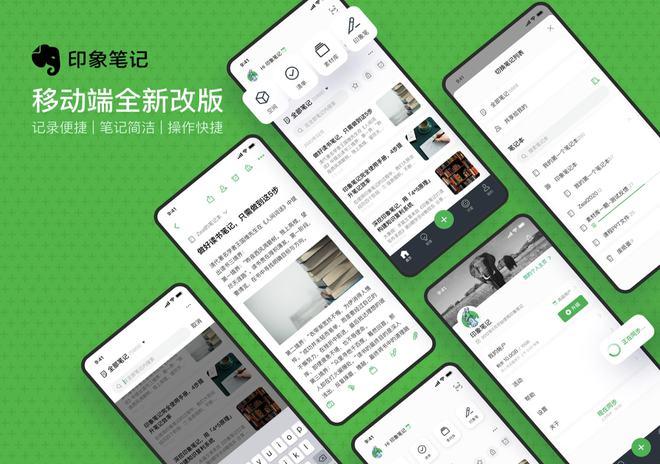
如果您在印象笔记中保存了PDF文件,但无法查看或进行标注,可能是由于应用功能未正确启用或操作方式不熟悉。以下是解决此问题的步骤:
本文运行环境:MacBook Air,macOS Sonoma
一、使用内置PDF查看器打开文件
印象笔记支持直接在笔记中嵌入并查看PDF文件,无需跳转外部应用。该功能依赖于印象笔记的文档渲染引擎,确保PDF内容能完整显示。
1、打开印象笔记应用,进入包含PDF附件的笔记。
2、点击PDF文件缩略图或文件名,系统将自动在笔记内启动内置PDF查看器。
3、等待文件加载完成,即可上下滑动浏览页面内容。
二、启用并使用PDF标注工具
印象笔记提供基础的PDF标注功能,允许用户在文档上进行高亮、下划线和删除线操作,便于重点信息标记。
1、在内置查看器中打开PDF文件后,点击屏幕下方的“标注”按钮(铅笔图标)。
2、选择标注类型:点击高亮图标、下划线图标或删除线图标。
3、用手指或鼠标拖动选中PDF中的文字内容,系统将自动应用所选标注样式。
4、如需更改标注颜色,点击颜色选项并选择目标色块。
三、导出带标注的PDF文件
为保留标注内容并分享给他人,需将带有标记的PDF导出为独立文件,确保注释信息不丢失。
1、在PDF查看界面,点击右上角的“更多”菜单(三个点图标)。
2、选择“导出副本”选项。
3、设置文件保存位置,确认导出格式为PDF。
4、点击“导出”,系统将生成包含所有标注的新PDF文件。
四、通过桌面端同步标注内容
若在移动端完成标注,需确保更改已同步至其他设备。印象笔记通过账户云同步机制更新文件状态。
1、在完成标注后,确保设备已连接网络。
2、打开另一台设备上的印象笔记应用,进入同一笔记。
3、等待同步完成后,检查PDF文件是否显示相同的标注内容。
4、如未显示,手动下拉刷新笔记列表,触发强制同步机制。
今天关于《印象笔记PDF标注方法图文教程》的内容就介绍到这里了,是不是学起来一目了然!想要了解更多关于同步,印象笔记,PDF标注,内置PDF查看器,导出副本的内容请关注golang学习网公众号!
-
501 收藏
-
501 收藏
-
501 收藏
-
501 收藏
-
501 收藏
-
162 收藏
-
463 收藏
-
258 收藏
-
468 收藏
-
198 收藏
-
172 收藏
-
144 收藏
-
417 收藏
-
492 收藏
-
142 收藏
-
441 收藏
-
184 收藏
-

- 前端进阶之JavaScript设计模式
- 设计模式是开发人员在软件开发过程中面临一般问题时的解决方案,代表了最佳的实践。本课程的主打内容包括JS常见设计模式以及具体应用场景,打造一站式知识长龙服务,适合有JS基础的同学学习。
- 立即学习 543次学习
-

- GO语言核心编程课程
- 本课程采用真实案例,全面具体可落地,从理论到实践,一步一步将GO核心编程技术、编程思想、底层实现融会贯通,使学习者贴近时代脉搏,做IT互联网时代的弄潮儿。
- 立即学习 516次学习
-

- 简单聊聊mysql8与网络通信
- 如有问题加微信:Le-studyg;在课程中,我们将首先介绍MySQL8的新特性,包括性能优化、安全增强、新数据类型等,帮助学生快速熟悉MySQL8的最新功能。接着,我们将深入解析MySQL的网络通信机制,包括协议、连接管理、数据传输等,让
- 立即学习 500次学习
-

- JavaScript正则表达式基础与实战
- 在任何一门编程语言中,正则表达式,都是一项重要的知识,它提供了高效的字符串匹配与捕获机制,可以极大的简化程序设计。
- 立即学习 487次学习
-

- 从零制作响应式网站—Grid布局
- 本系列教程将展示从零制作一个假想的网络科技公司官网,分为导航,轮播,关于我们,成功案例,服务流程,团队介绍,数据部分,公司动态,底部信息等内容区块。网站整体采用CSSGrid布局,支持响应式,有流畅过渡和展现动画。
- 立即学习 485次学习
